
1、新建一个PSD文件,打开天空纹理素材;然后滤镜 > 模糊 > 高斯模糊,半径设置为2 px。

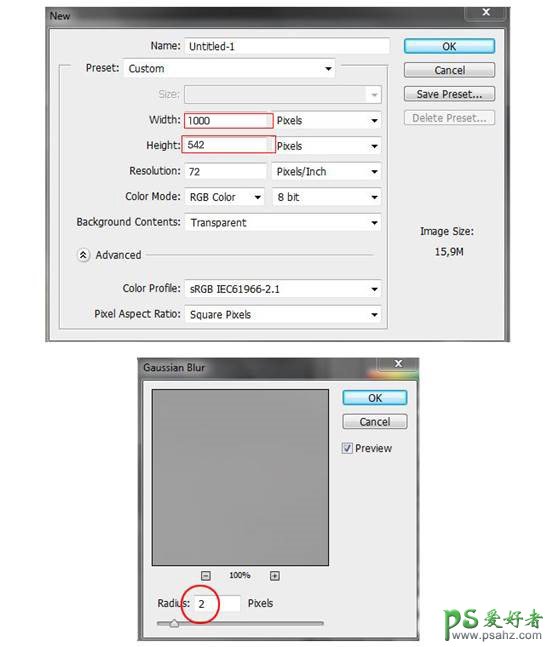
2、现在打开颓废纹理素材,混合模式选择柔光模式,透明度48%。

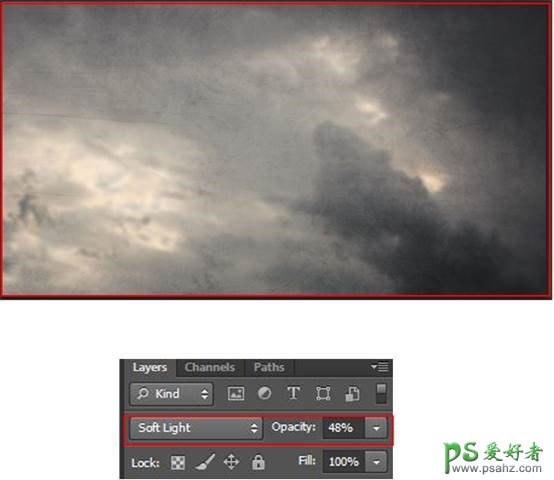
3、打开火焰素材,混合模式选择正片叠底,透明度80%;
新建一个图层蒙版,遮盖住图像中间的部分;添加色相/饱和度调整层,设置色相为15,饱和度-15。

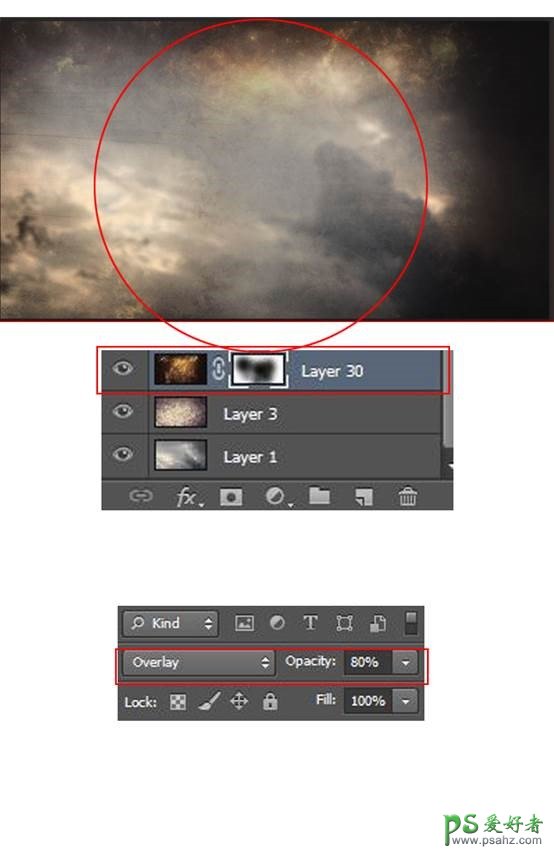
4、接着打开雨夜素材,建立图层蒙版;我们使用素材图的顶部,混合模式选择排除,透明度30%。

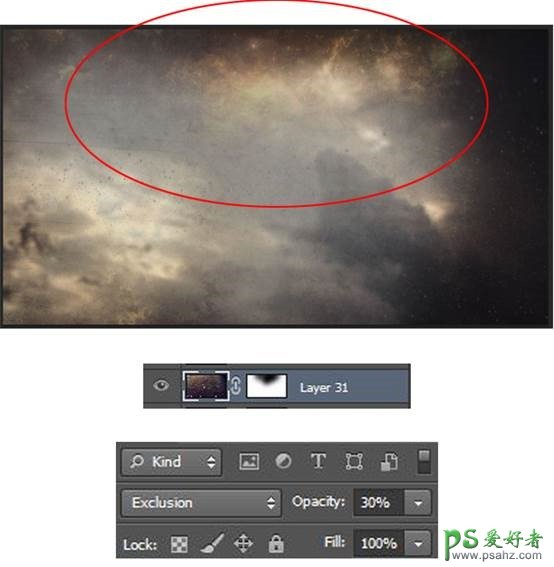
5、打开天空,透明度30%。

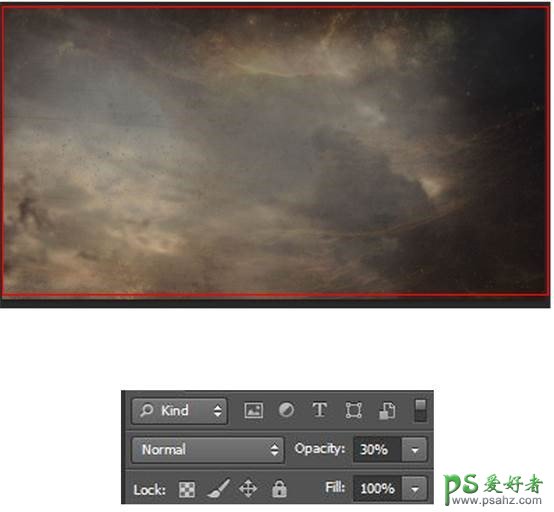
6、接下来,打开火焰素材,使用蒙版工具,保留下图红圈中的部分,混合模式为滤色。

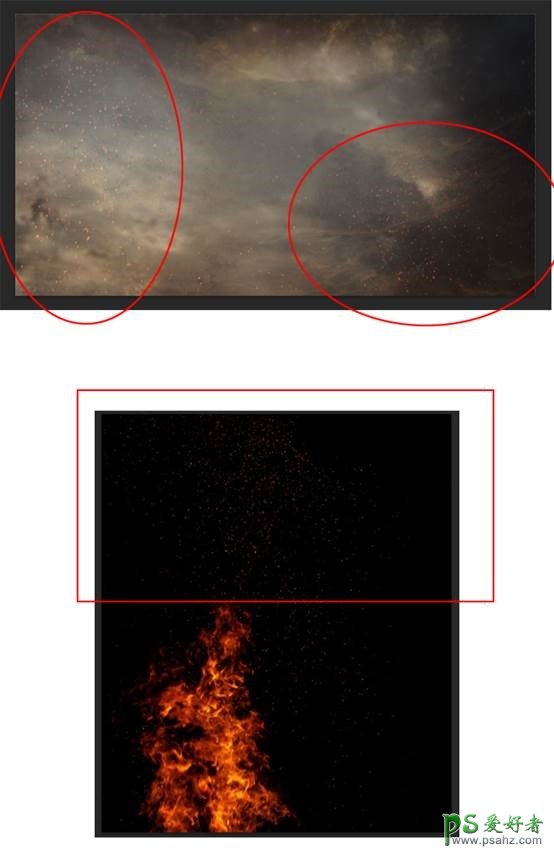
7、打开人物,像下图那样放置在图像里,使用钢笔工具切割图片;使用笔刷工具将图中模特的嘴唇涂红,混合模式选择柔光,透明度80%;现在单击右键,建立剪切蒙版。

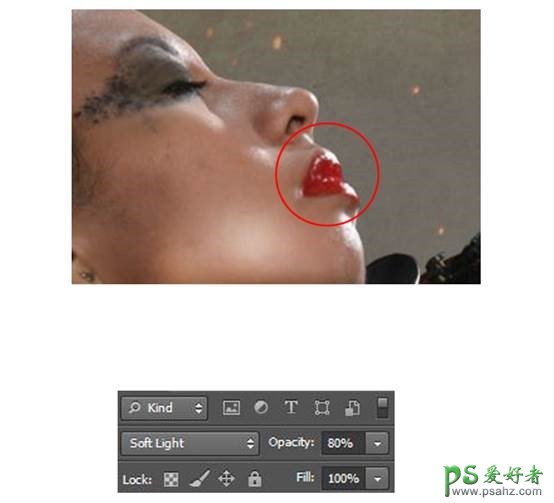
8、新建一个图层,右键单击选择新建剪切蒙版;现在用混合笔刷工具,每一步都不要有太大的位移,小心地将模特的脸清理干净,任何小细节都不要放过。
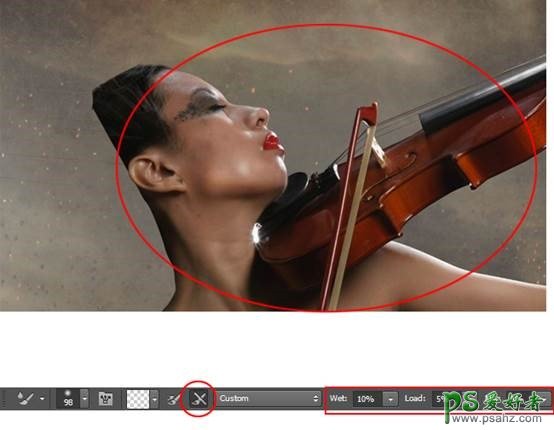
9、重复上述工作,然后找到编辑 > 填充,灰度50%,混合模式叠加,透明度17%;现在用加深/减淡工具让模特看起来与背景看起来更一致。
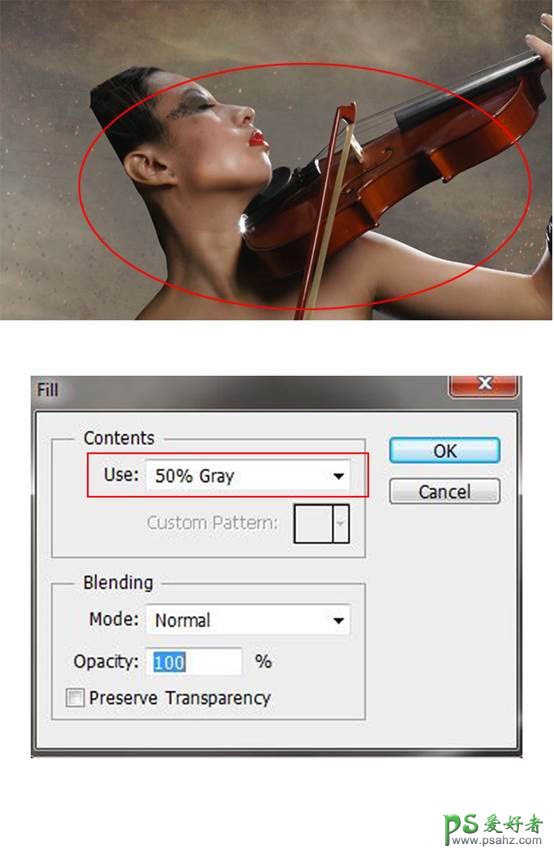
10、新建图层,新建剪切蒙版,然后用笔刷修改模特的身体,颜色#d89a06。

11、现在我们开始做模特的头发,打开头发素材,利用素材将模特的头发拼好,中间的工作比较细致,要有耐心,需要很多复制图层的操作,还需要一些修剪,让头发看起来更自然。这些图层记得放在 Girl 图层之上;
接下来图像 > 调整 > 匹配颜色,按照下图所示调整数据。
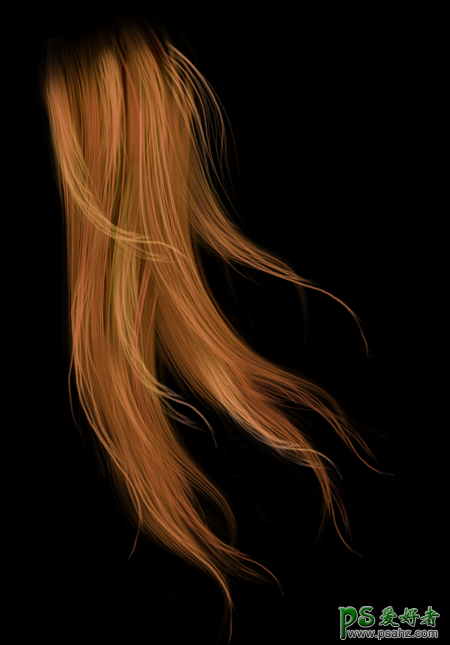
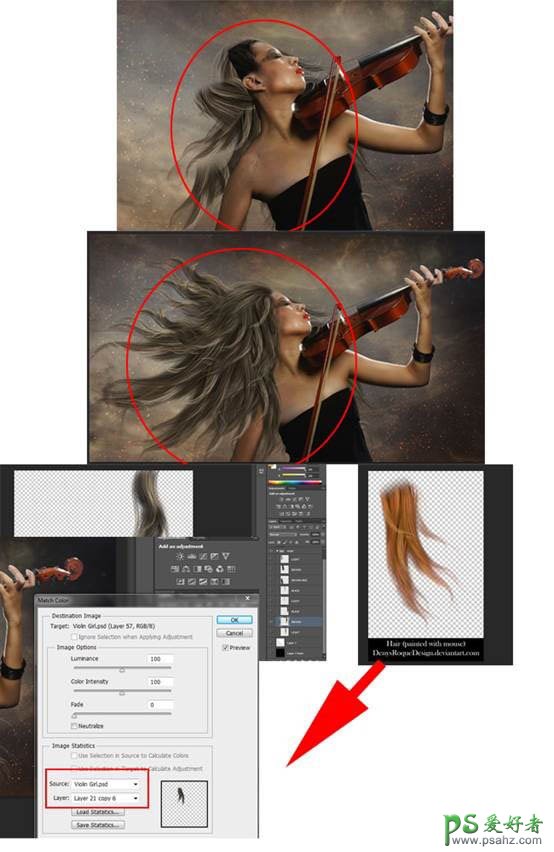
12、接下来我们来创造天使的翅膀:打开翅膀素材,跟头发类似的步骤,然后别忘了匹配颜色。

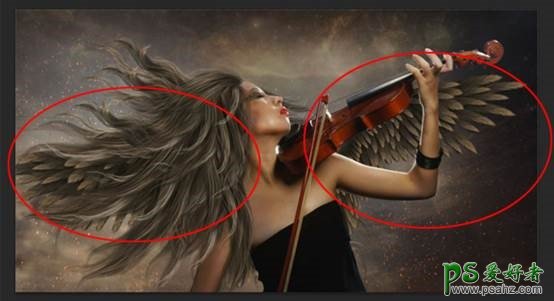
13、现在我们在翅膀上添加一些火焰,混合模式滤色。

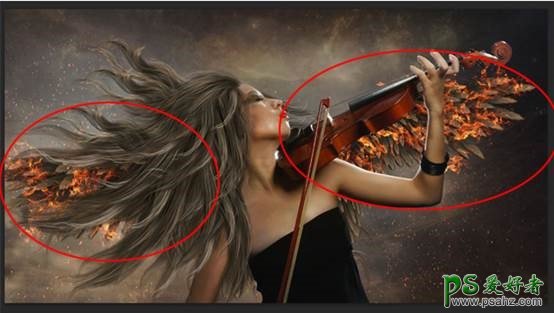
14、接下来我们在Girl图层后面添加一些烟雾,混合模式滤色。

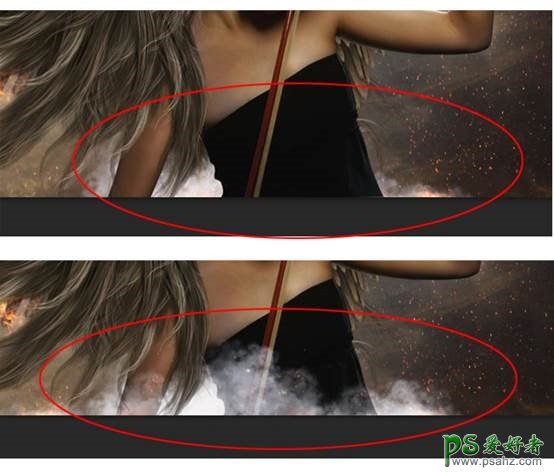
15、打开纸张素材,用钢笔工具切割素材,将这些燃烧的纸片添加在翅膀附近,改变一下素材的大小、方向和清晰度,看起来更自然一些,混合模式还是滤色。

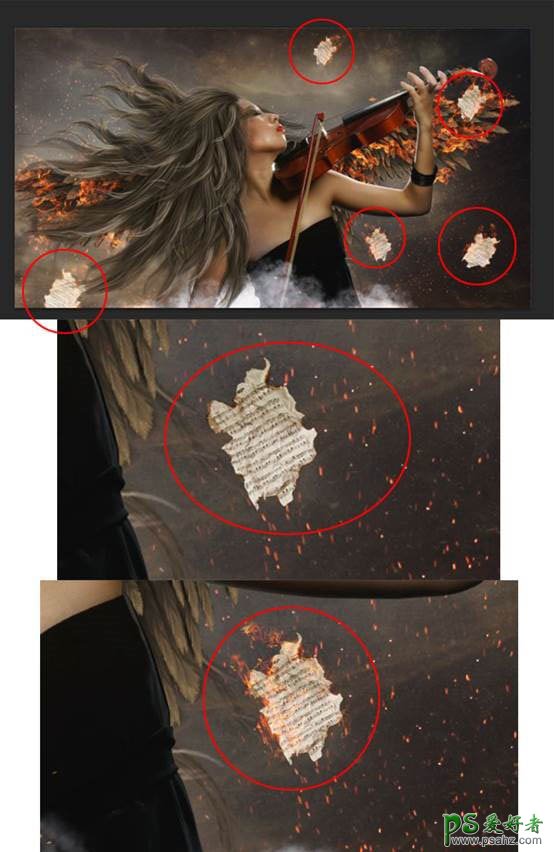
16、现在打开火花素材,将素材条形的部分裁剪下来,将素材复制多几层然后合并成一个图层,放在琴弓和琴弦位置,混合模式选择滤色。记得把手指附近的火焰特效擦掉。

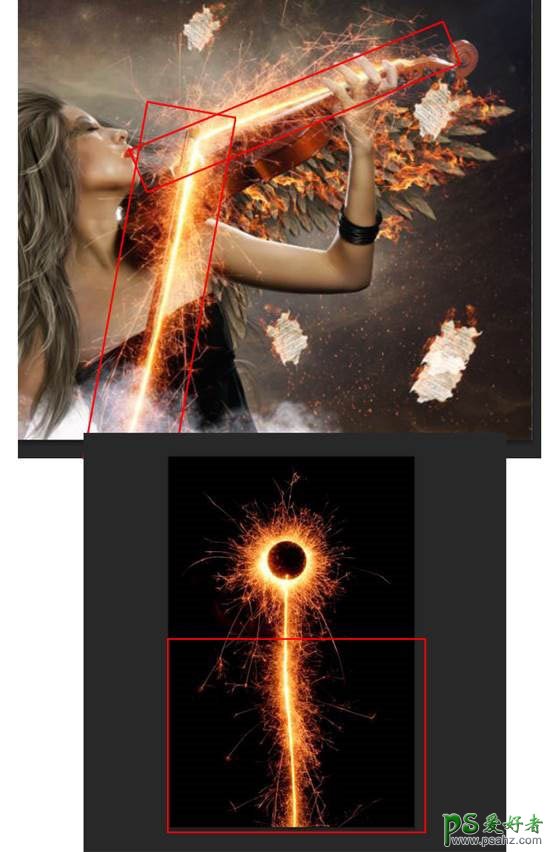
17、现在复制火花,把它们分布在下图圆圈所示位置,混合模式依旧是滤色。
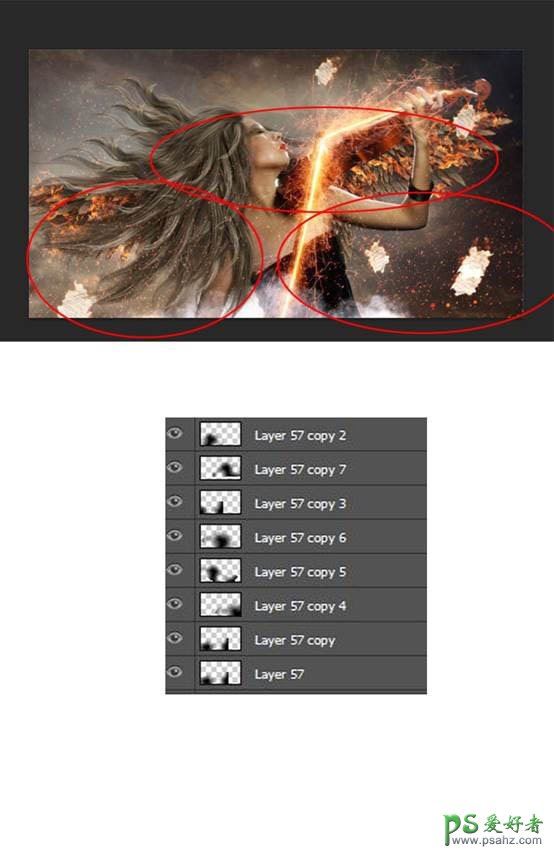
18、打开颗粒和碎片素材,颗粒的混合模式为滤色,碎片的混合模式为正常。
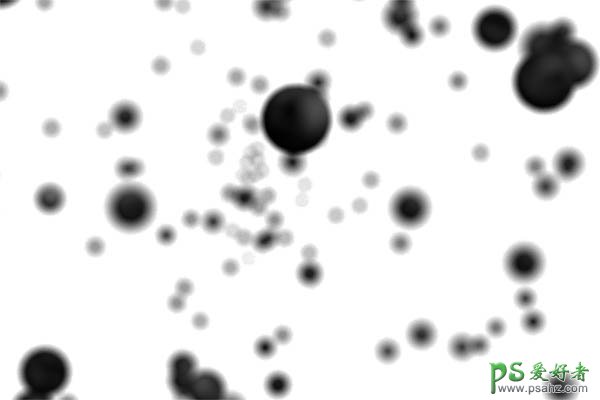
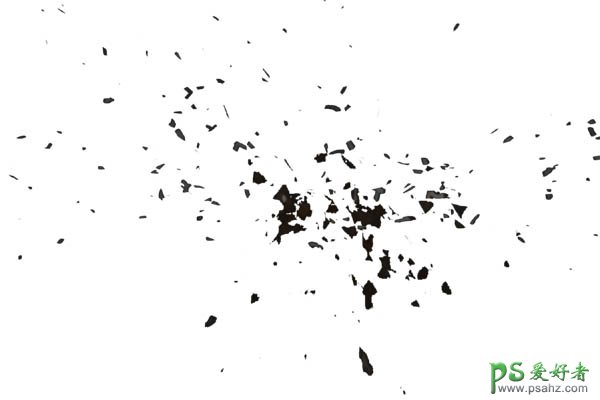
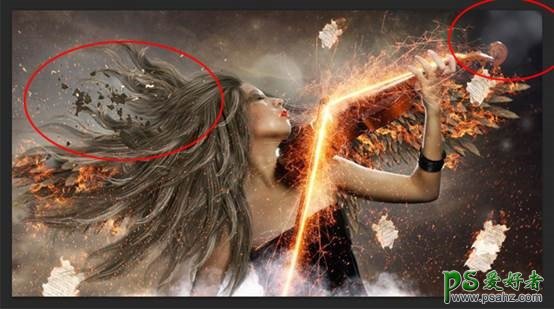
19、打开雨夜素材,混合模式为滤色,透明度15%。

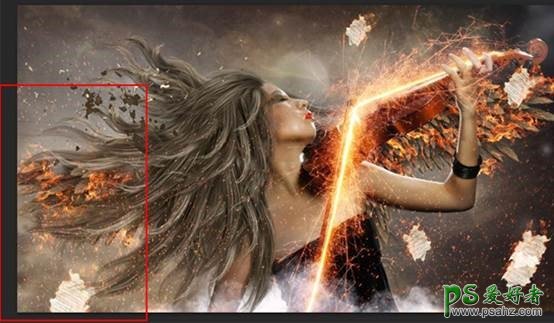
20、打开下雨天空素材,然后再找图像 > 调整 > 色相/饱和度,设置色相为-180,饱和度+16,混合模式为柔光,透明度30%。

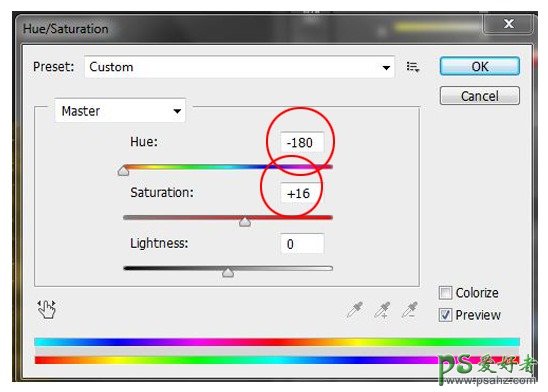
21、图像 > 调整,顺序建立以下调整层:
照片滤镜:选择暖色滤镜(LBA),浓度46%;
曲线:透明度80%;
查找颜色:设置为DropBlues,透明度60%;
亮度/对比度:设置数值为-1/21,透明度40%
曲线:让图像看起来更暗一些。
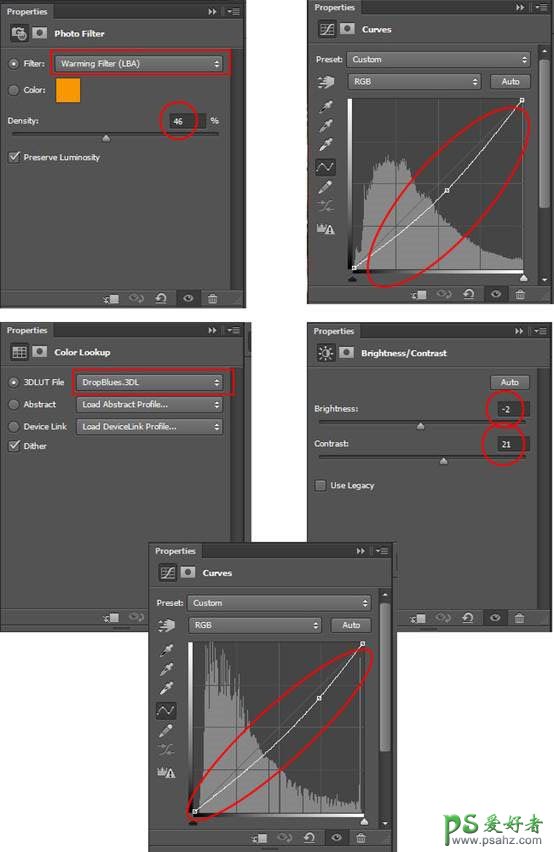
22、点击CTRL+SHIFT+ALT+E,新建一个包含上述所有图层内容的单独图层,然后滤镜 > 其他 > 高反差保留,半径设置为2 px,混合模式为叠加,透明度30%。
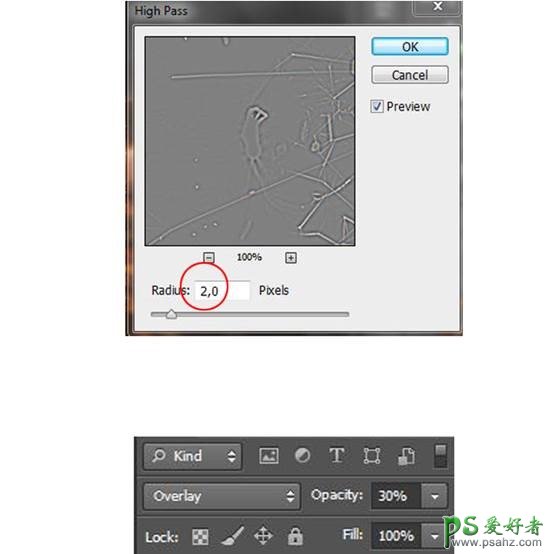
最终效果:
